Cómo Transmitir Switch en Twitch sin Tarjeta de Captura
Nintendo Switch ha arrasado en este mundo gracias a su extraordinaria función de streaming. Es una de las mejores consolas que puede permitirte transmitir juegos y contenidos fascinantes en varias plataformas.
Sin embargo, no incluye la función de transmisión que ofrecen la mayoría de las consolas como Xbox One y PS4. Por lo tanto, necesitarás una tarjeta de captura para que Nintendo Switch pueda transmitir tu juego.
Desafortunadamente, una tarjeta de captura puede ser costosa por muchas razones, y es por eso que te diremos cómo transmitir Switch en Twitch sin una tarjeta de captura.
Parte 1. ¿Qué es una tarjeta de captura?
Antes de contarte cómo transmitir Switch en Twitch sin tarjeta de captura, es fundamental brindarte la información sobre la tarjeta de captura.
Los jugadores tienden a utilizar tarjetas de captura para transmitir y grabar juegos en pantalla. Aunque las consolas de juegos, incluidas Xbox One y PS4, ofrecen funciones de transmisión integradas, Switch carece de esta característica.
Una tarjeta de captura es probablemente la forma más fácil y eficaz de transmitir tu juego o cualquier contenido en Switch. Le permite capturar el contenido en pantalla en video de alta calidad. A pesar de que la captura es un trabajo alucinante, mucha gente no se lo permite debido a su alto precio.
Por lo tanto, puedes optar por sus alternativas y te contamos cómo transmitir Nintendo Switch en Twitch sin tarjeta de captura.
Parte 2. Transmitir en Twitch usando Xbox One
Transmitir en Twitch usando Xbox One es relativamente simple, y si estás familiarizado con Xbox One, las cosas podrían ser aún más accesibles.

Así es cómo transmitir en Twitch sin capturar a través de Xbox One.
-
Para empezar, necesitarás conectar el Switch a las opciones de la base.
-
En esta fase, deberás conectar la base a tu consola Xbox One mediante un cable HDMI.
-
Intenta conectar Xbox One a tu PC.
-
Después de lanzar One Guide en Xbox One en el Switch, deberás encender el Switch. Nota: Deberás asegurarte de que tu PC y Xbox One estén conectados a la misma conexión WiFi. También puedes optar por un cable Ethernet para obtener mejores resultados.
-
Después de descargar la aplicación Xbox en tu computadora, deberás iniciar la aplicación antes de seleccionar la consola Xbox.
-
En esta fase, todo lo que necesitas hacer es lanzar el Software de Transmisión. Este software te permite grabar y transmitir cualquier cosa que suceda en la pantalla de tu computadora. Puedes descargar el OBS después de visitar su sitio web oficial.
-
Dado que has lanzado Twitch después de instalarlo desde el sitio web oficial, ahora puedes comenzar a transmitir el juego del Switch a través de Xbox.
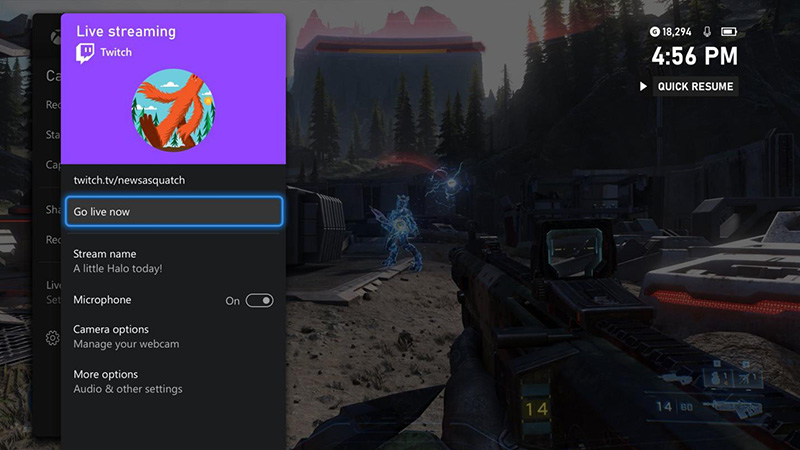
Eso es todo. De esta manera, podrás saber cómo transmitir Nintendo Switch en Twitch sin tarjeta de captura a través de Xbox.
Parte 3. Transmitir en Twitch usando la aplicación Streamlabs
Después de saber cómo transmitir Switch en Twitch sin una tarjeta de captura usando Xbox, puedes hacer lo mismo usando Streamlabs.
Streamlabs es una plataforma espectacular que proporciona a sus usuarios herramientas increíbles de emisión y transmisión. Usando esta aplicación, tienes la oportunidad de manejar y editar donaciones y chats de espectadores. Dado que Streamlabs es gratuito, no necesitarás pagar ni un centavo para transmitir lo que desees.
Puedes seguir la guía paso a paso para aprender cómo transmitir tu Switch sin tarjeta de captura.
-
Después de descargar e iniciar Streamlabs en tu smartphone iOS o Android, deberás iniciar sesión con tu plataforma Twitch.
-
Activa los permisos del micrófono y la cámara.
-
El proceso te llevará a las páginas de widgets; solo necesitas elegir el widget que deseas usar y tocar el ícono "Siguiente". Debes recordar que los widgets seleccionados se mostrarán en tu pantalla durante el juego.
-
Ahora, puedes reposicionar y alinear los widgets en tu pantalla según tu elección.
-
Selecciona Perfiles de Alerta después de navegar a la "Página de inicio". Deberás activar las alertas predeterminadas si previamente estaban desactivadas.
-
Selecciona el ícono de Transmisión después de navegar hasta el ícono de "Configuración". Debes asegurarte de que la resolución de salida esté configurada en 720p, seguida de una velocidad de cuadros de 30 FPS. A continuación, puedes establecer tu velocidad de bits de video en 2500p.
-
Coloca tu Switch en un soporte y tu dispositivo en un trípode. Después de desactivar el brillo automático, deberás ajustarlo a niveles optimizados. Después de hacerlo, podrás hacer zoom en la pantalla de tu dispositivo.
-
Solo necesitarás presionar el botón "Rojo" para iniciar el proceso de transmisión.
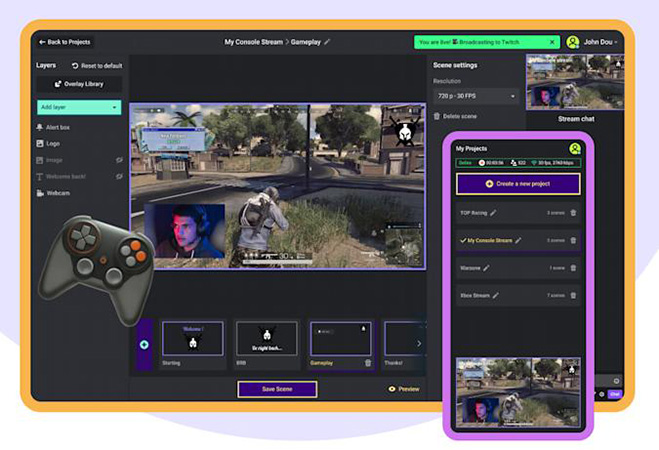
Consejo adicional: Cómo transmitir y grabar Switch en Twitch
A pesar de saber cómo transmitir Switch en Twitch sin una tarjeta de captura, si no te gusta la idea, puedes optar por HitPaw Screen Recorder. Con esta herramienta, puedes transmitir y grabar Switch en Twitch con una calidad de alta resolución. Es una herramienta increíble que te permite grabar tu pantalla con audio.
Además, HitPaw Screen Recorder te permite transmitir el video en varias plataformas, incluyendo YouTube, Facebook, Twitch, Discord y muchas otras plataformas.
Sorprendentemente, la presencia de plantillas, pegatinas y textos hace que la transmisión sea excepcional y notable.
Las características clave de HitPaw Screen Recorder:
- Te ayuda a personalizar el área de grabación.
- HitPaw Screen Recorder cuenta con una función de GPU, lo que significa que tu PC no se sobrecalentará.
- Puedes programar la hora de inicio y fin de una grabación.
- Te permite grabar y transmitir el video simultáneamente.
- Tiene superposiciones de transmisión, plantillas gratuitas, textos, pegatinas y fondos virtuales.
Pasos para transmitir y grabar Switch en Twitch:
Paso 01 Inicia HitPaw Screen Recorder después de instalarlo desde el sitio web oficial. A continuación, deberás iniciar el software.
Paso 02 Para empezar, necesitarás conectar Switch con Twitch. Asegúrate de tener una tarjeta de captura y un cable HDMI.
Paso 03 Ahora, intenta conectar la salida HDMI en la base host de tu Switch a la entrada HDMI en tu tarjeta de captura a través de un cable HDMI. A continuación, conecta tu tarjeta de captura a la computadora a través del puerto USB.
Paso 04 Inicia HitPaw Screen Recorder y selecciona el ícono de Dispositivo desde la interfaz principal. A continuación, solo necesitarás tocar la opción de Cámara web.
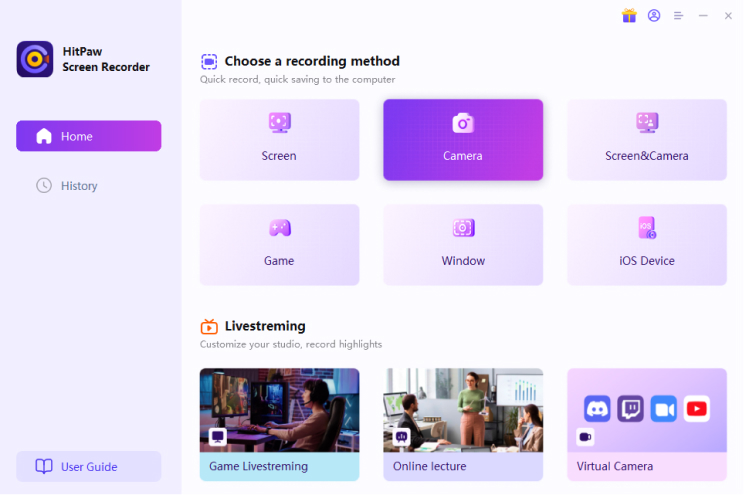
Paso 05 Después de seleccionar el nombre HDMI en el menú desplegable de tu dispositivo, podrás ver la pantalla de Switch en el lienzo.
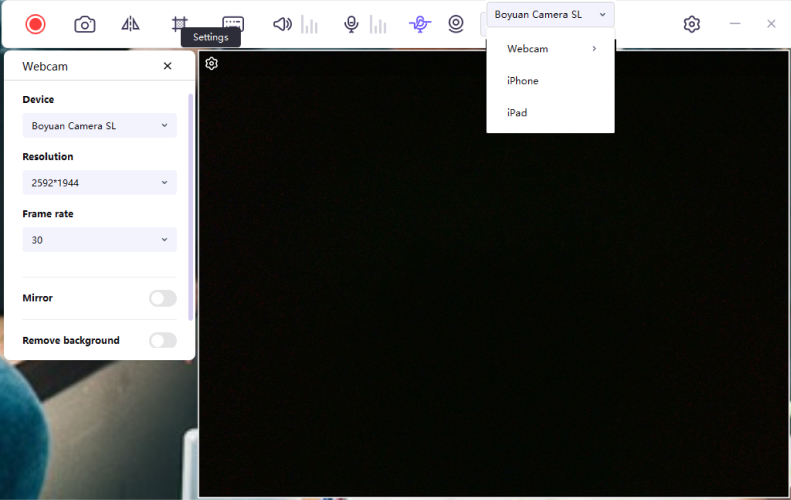
Paso 06 Luego, preséntalo en Twitch. Debes iniciar Twitch Studio y agregar la fuente "Dispositivo de captura de video" y elegir "Cámara HitPaw" de la lista de dispositivos. Ahora, puedes tocar '' Iniciar grabación'' para transmitir y grabar Switch en Twitch.

Conclusión
Nintendo Switch es una consola espectacular que te permite transmitir tus juegos favoritos con una calidad de resolución de primera clase. Sin embargo, el requisito de usar una tarjeta de captura lo hace vulnerable para muchos usuarios que no pueden permitirse comprar una tarjeta de captura.
Por lo tanto, hemos destacado cómo transmitir Switch en Twitch sin una tarjeta de captura al presentar algunas alternativas brillantes a una tarjeta de captura.
De todos los métodos que hemos resaltado, HitPaw Screen Recorder es la mejor herramienta citando sus servicios accesibles y de alta calidad.








 HitPaw Univd
HitPaw Univd  HitPaw VikPea
HitPaw VikPea

Compartir este artículo:
Valorar este producto:
Juan Mario
Redactor jefe
Trabajo como autónomo desde hace más de cinco años. He publicado contenido sobre edición de video, edición de fotos, conversión de video y películas en varios sitios web.
Más ArtículosDejar un comentario
Introduce tu opinión sobre los artículos de HitPaw